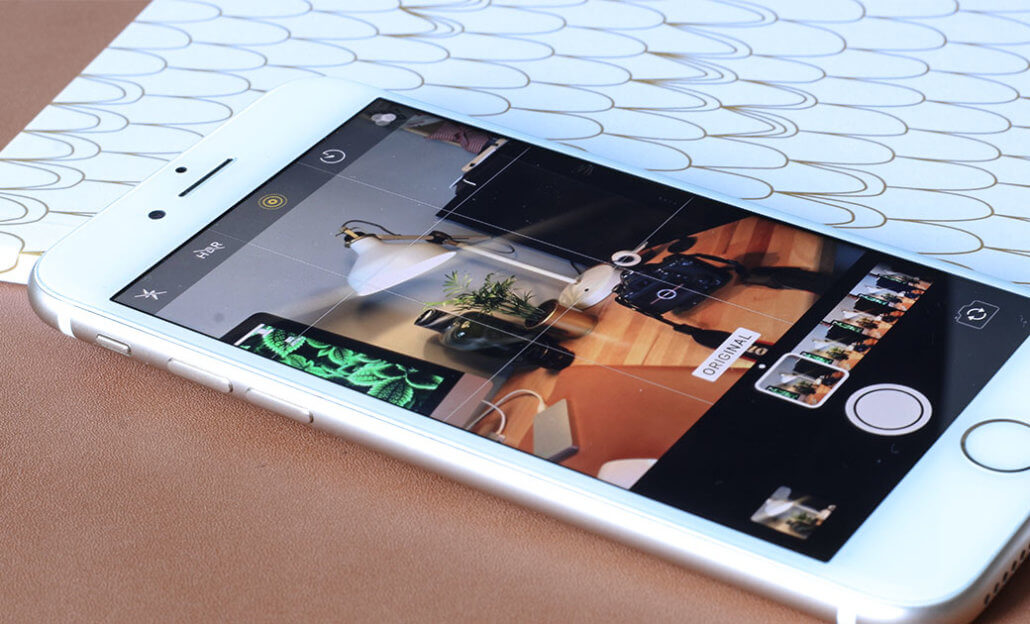
Live Photo – scatti in movimento
Le immagini che si muovono sono note solo nei romanzi di magia e stregoneria. Tuttavia, dalla generazione dell'iPhone 6s, Apple è riuscita a portare un piccolo pezzo di magia nella nostra vita quotidiana. Con questo smartphone è stato possibile per la prima volta scattare un'immagine in movimento ossia una cosiddetta Life Photo, che registra i 1,5 secondi immediatamente prima e dopo lo scatto.
Attivazione e impostazioni su iPhone
La funzione Live Photo è installata di default sull'iPhone 6s e su tutti i modelli di iPhone successivi. Se si apre l'app fotocamera, il simbolo corrispondente si trova nella barra superiore. Se la funzione è attiva, i due cerchi incorniciati da una linea tratteggiata sono colorati di giallo. Toccando questo simbolo, è possibile disattivare le Live Photo. Se desideri scattare una Live Photo, premi l’otturatore mentre è attiva la modalità Live Photo. È quindi possibile visualizzare il piccolo video toccando l'immagine con il dito (o aumentando la pressione).

Utilizzo della modalità Live Photo
Scattare foto dal vivo ha senso solo quando c'è movimento di persone, animali o ambiente. Poiché questo tipo di registrazione richiede anche una maggiore quantità di memoria, le foto di paesaggi o di architettura dovrebbero essere scattate in modalità immagine normale. Non è inoltre consigliabile utilizzare la funzione Live Photo quando si riprendono immagini con il flash. Non solo l'immagine in movimento viene riprodotta in una registrazione fotografica dal vivo, ma anche il suono viene registrato e poi riprodotto.
Modifica della Live Photo sull'iPhone
Come per tutte le foto, iOS offre all'utente vari filtri di colore per impostare l'atmosfera delle immagini. Con Live Photo è possibile scegliere tra 9 filtri. Inoltre, è possibile modificare la luce e il colore o aggiungere tag. È anche possibile ruotare l'immagine e disattivare l'audio della registrazione. L'iPhone stesso determina quale immagine della registrazione di 3 secondi viene visualizzata come la cosiddetta "foto chiave". La funzione di editing offre la possibilità di selezionare un'altra "foto chiave" e di accorciare completamente la frequenza del video. Per risparmiare spazio di memoria, è possibile disattivare la modalità Live Photo; la foto chiave selezionata viene quindi salvata.
Se si esce dalla modalità di modifica, gli ulteriori effetti per le Live Photos vengono nascosti. Se si scorre l'immagine verso l'alto, è possibile trasformare il piccolo video in una GIF, un Loop, un Bounce o Esposizione lunga.

Tra l'altro, la funzione "Esposizione lunga" può essere utilizzata anche per creare le "light painting pictures", cioè dei dipinti con la luce. Per farlo, basta recarsi in un luogo buio e dipingere qualcosa nell'aria con una fonte di luce. Ma attenzione: poiché la modalità live registra prima e dopo il rilascio dell'otturatore, è meglio iniziare a muovere la sorgente luminosa prima del rilascio dell'otturatore.
Applicazioni alternative per foto e GIF dal vivo
La funzione Live Photos è integrata solo nell'iPhone 6s e nelle generazioni successive. Dato che i modelli precedenti non possono offrire questo tipo di immagine, su questi dispositivi è possibile installare applicazioni apposite, che offrono un risultato simile registrando piccoli video. Tuttavia, l'uso di queste applicazioni è piuttosto macchinoso e prolunga l'immagine solo di pochi secondi dopo la registrazione effettiva. Anche l'app fotocamera integrata nell'iPhone offre una funzione simile. Le clip registrate tramite la funzione video possono essere convertite in GIF, con un effetto simile a quello di una Live Photo.
Lo stesso vale per altri sistemi operativi come Android. Non offrono la funzione di Live Photo, ma consentono di esportare piccoli video o GIF grazie a diverse app. Un'applicazione Android orientata alle Live Photo è "Gif Me! Camera". La fotocamera integrata nell'app offre un'interfaccia molto semplice. Basta scegliere tra la fotocamera anteriore e quella posteriore e premere il pulsante di scatto. L'applicazione scatta altre foto pochi secondi dopo il rilascio dell'otturatore. I file possono essere esportati come immagini statiche, GIF o video. Anche se queste app sono pubblicizzate con una funzione di Live Photo, non possono tuttavia convertire uno scatto prima e dopo il rilascio dell'otturatore in un video o in una GIF.
Inviare Live Photos
Condividere le Live Photos da iPhone a iPhone, a condizione che questi ultimi offrano la funzione corrispondente, è abbastanza semplice. Il piccolo video può essere inviato tramite "iMessage" o "Airdrop" e arriva al destinatario nello stesso formato.
Tuttavia, diventa più difficile quando i sistemi operativi sono fondamentalmente diversi. Ad esempio, l'invio di una foto live da iOS ad Android non è possibile senza ulteriori modifiche. A tal fine, la riproduzione deve essere convertita in una GIF utilizzando un'applicazione appropriata e poi inviata.
Anche il servizio di messaggistica istantanea WhatsApp richiede la conversione della foto live in una GIF prima di poterla inviare. La conversione può essere effettuata direttamente nell’applicazione. Per farlo, si clicca sul simbolo della macchina fotografica di Whatsapp a sinistra del campo di testo dei messaggi. Si aprirà quindi una finestra con tutte le foto e i video presenti sul dispositivo. Una volta selezionata la Live Photo, appare in alto a sinistra " GIF". Non appenaselezionata questa opzione, si può premere il tasto di invio oppure si può scegliere di accorciarla, marcarla, etichettarla o ruotarla e inviarla dopo la modifica. Grazie a questa funzione interna, è possibile evitare di installare un'applicazione aggiuntiva.
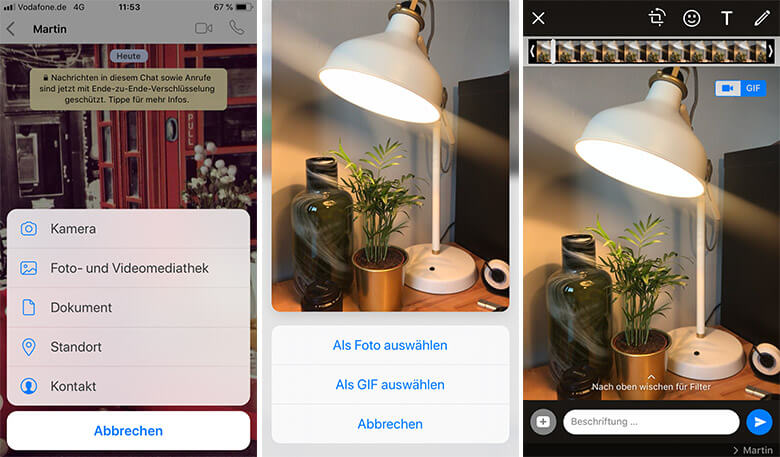
Live Photos sui social media
La condivisione di Live Photos su piattaforme di social media come Instagram e Facebook non è esente da ostacoli.
La condivisione di Live Photo su Instagram, che una volta era possibile nella funzione Insta Stories, non è più possibile. Per condividere una Live Photo nella storia di Instagram, è necessario avere iOS 13 o successivo. Bisognerà prima creare un video dalla Live Photo. Per farlo, vai nell’album e, una volta selezionata la foto live che vuoi condividere, clicca su “Share” in basso a sinistra. Scorri verso il basso e seleziona “Save as Video”. Ora ti basta aprire Instagram Stories e selezionare la tua Live Photo. Anche in questo caso, come per ogni storia di Instagram, potrai aggiungere filtri di colore, testi o tags.
La condivisione di Life Photo su Facebook è finora possibile solo da un iPhone e può essere riprodotta solo su dispositivi mobili. Per caricare la piccola sequenza video, si seleziona la Live Photo corrispondente dall'elenco delle immagini e dei video e si attiva la funzione Live Photo premendo l'icona prima del caricamento. Facebook offre solo l'effetto loop. Se gli utenti Android vogliono condividere una Live Photo su Facebook, devono invece creare una GIF.
Conclusioni
Le Live Photos sono una bella funzione aggiuntiva per catturare i momenti in movimento e renderli ancora più reali. Tuttavia, un effetto simile può essere ottenuto con una GIF o un piccolo video. Soprattutto se si utilizza spesso la funzione Live Photo, è necessario tenere sotto controllo lo spazio di archiviazione dello smartphone, che può raggiungere rapidamente i suoi limiti a causa dei file di grandi dimensioni.
